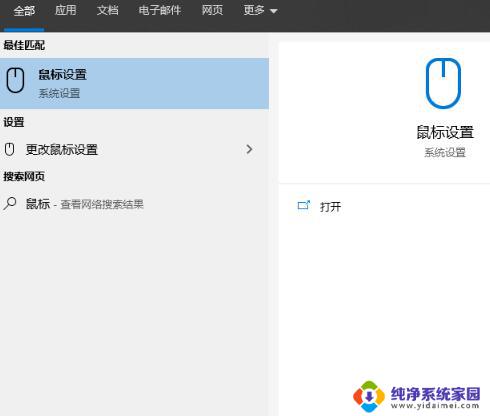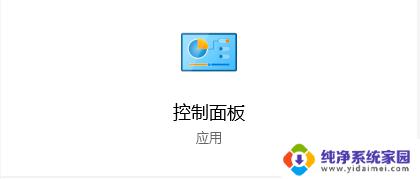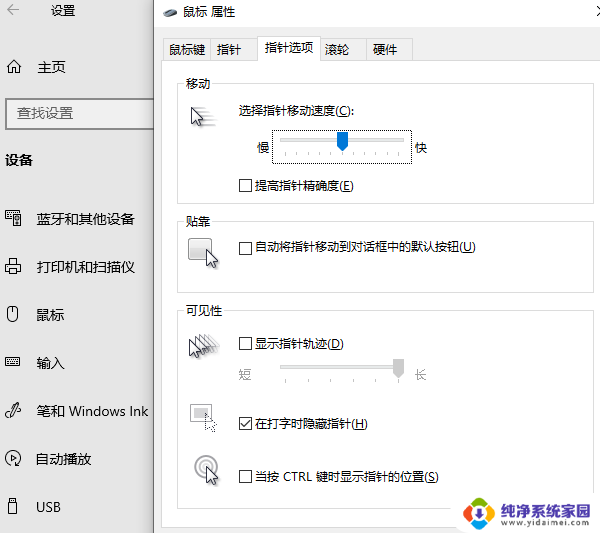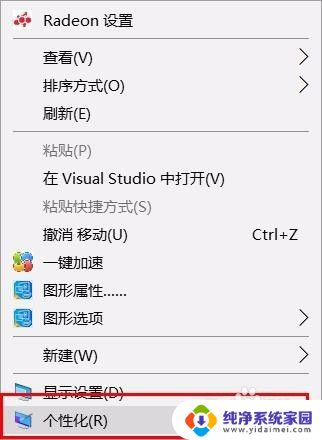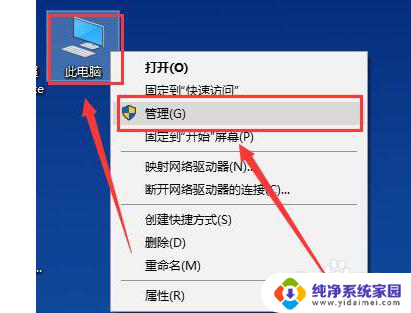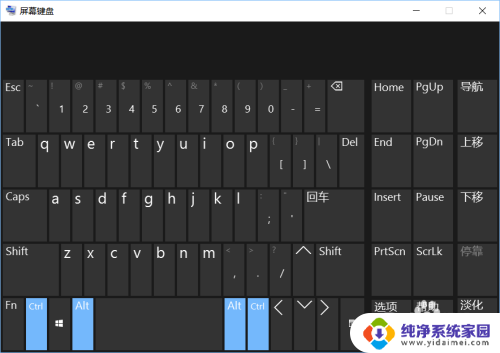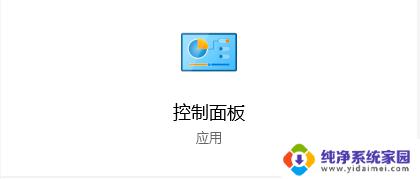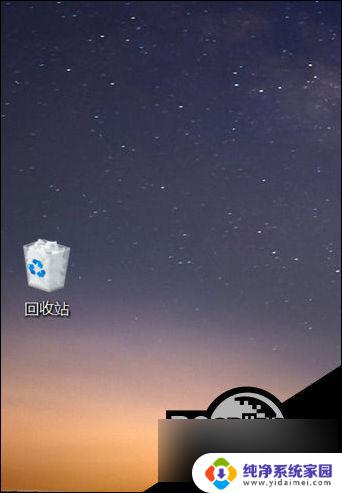电脑光标消失如何调出来 win10电脑鼠标光标消失了怎么解决
更新时间:2023-10-31 12:59:31作者:xiaoliu
电脑光标消失如何调出来,电脑光标消失是我们在使用Win10电脑时常遇到的问题之一,当我们发现鼠标光标不见了,可能会感到困惑和焦虑。不必担心因为这个问题通常可以通过一些简单的方法来解决。在本文中我们将探讨一些常见的解决方法,以帮助您恢复丢失的鼠标光标,并使您能够继续正常使用电脑。无论是由于系统设置问题还是硬件故障,我们都可以尝试一些简单的步骤来解决这个问题。
方法如下:
1.点击电脑“开始”菜单,选择“电源选项”。
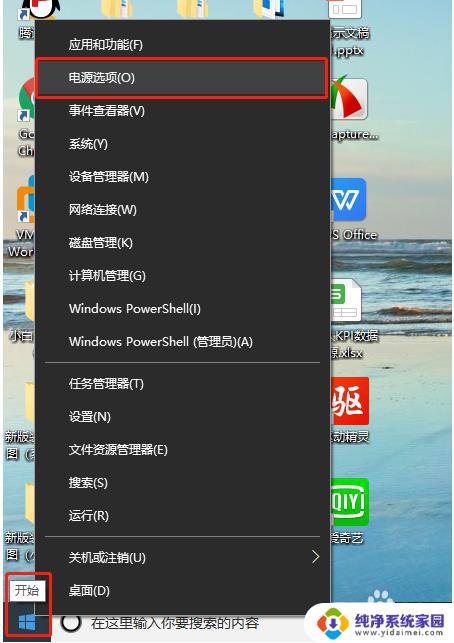
2.点击“电源和睡眠”下的“其他电源设置”,然后“选择电源按钮的功能”。
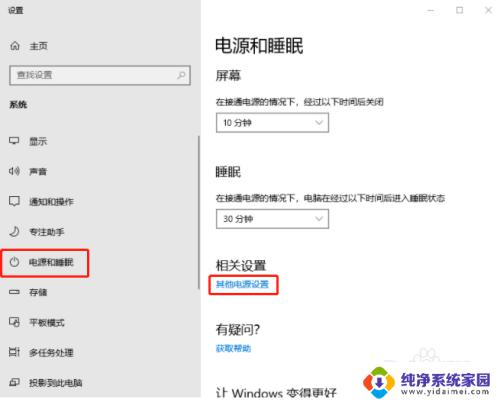
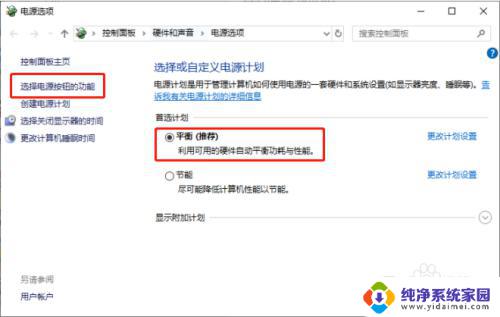
3.选择“更改当前不可用的设置”,取消勾选“启用快速启动(推荐)”。点击“保存修改”。
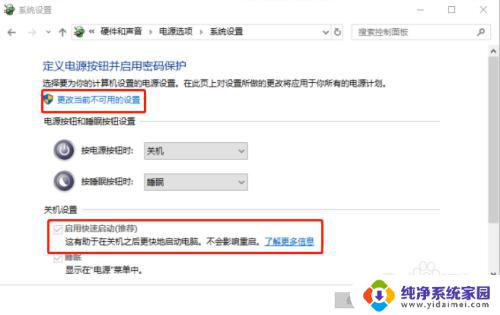
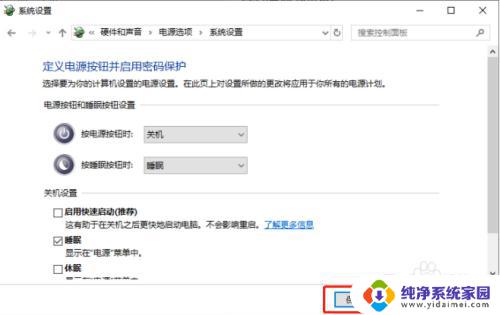
4.完成以上操作,重启电脑,我们的鼠标光标就找回来啦!
以上是关于如何调出电脑光标消失的全部内容,如果你遇到了类似问题,可以参考本文中介绍的步骤来进行修复,希望对大家有所帮助。